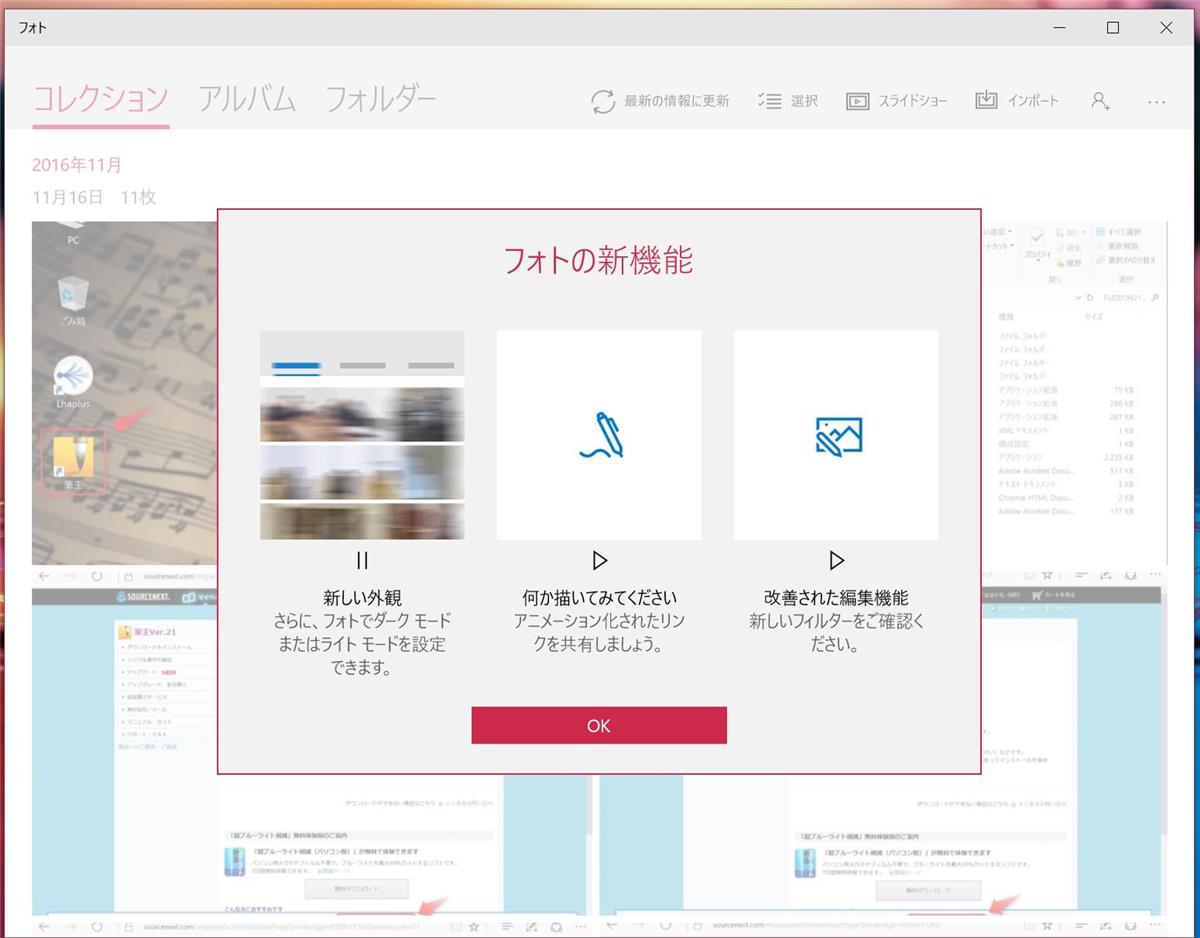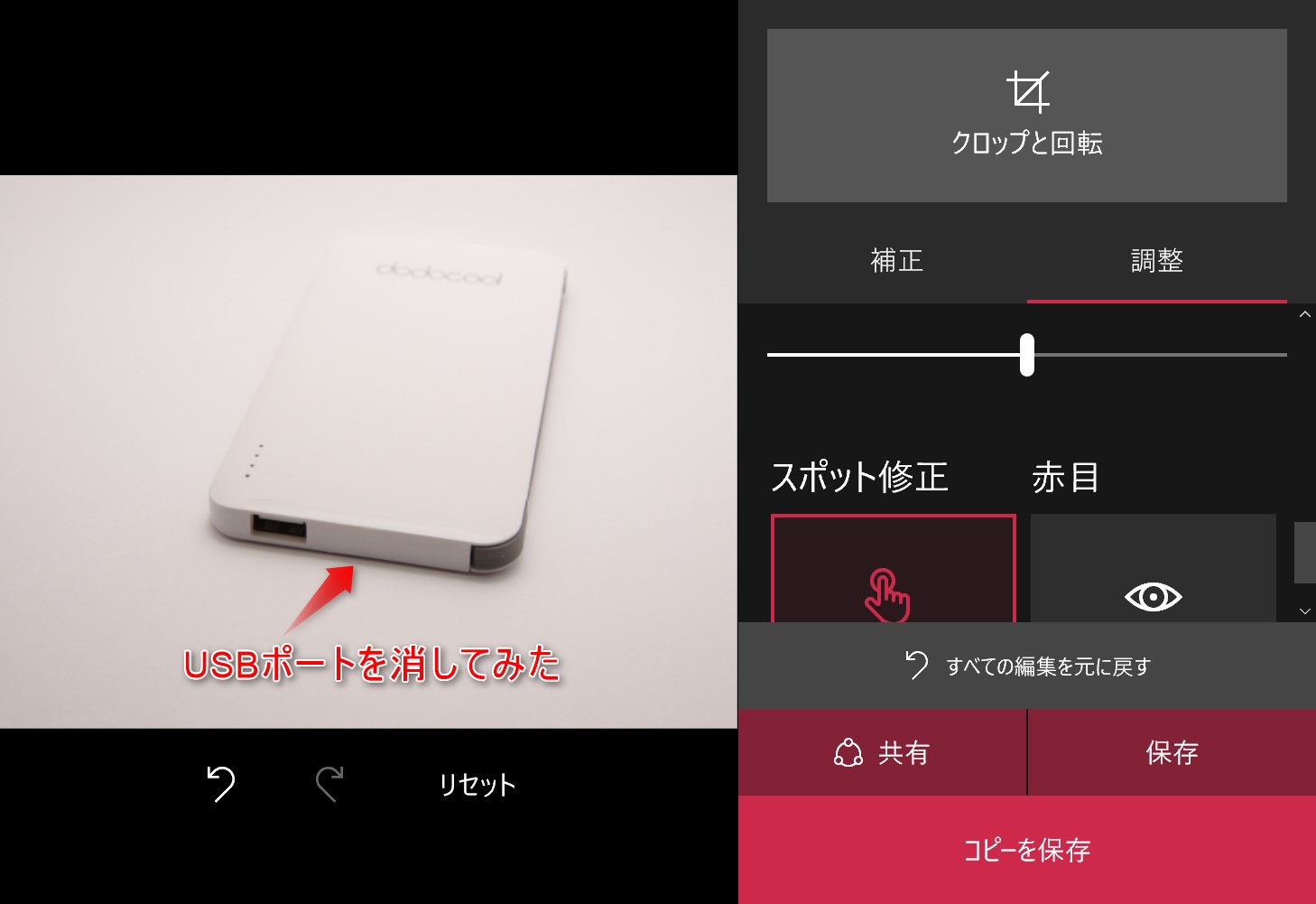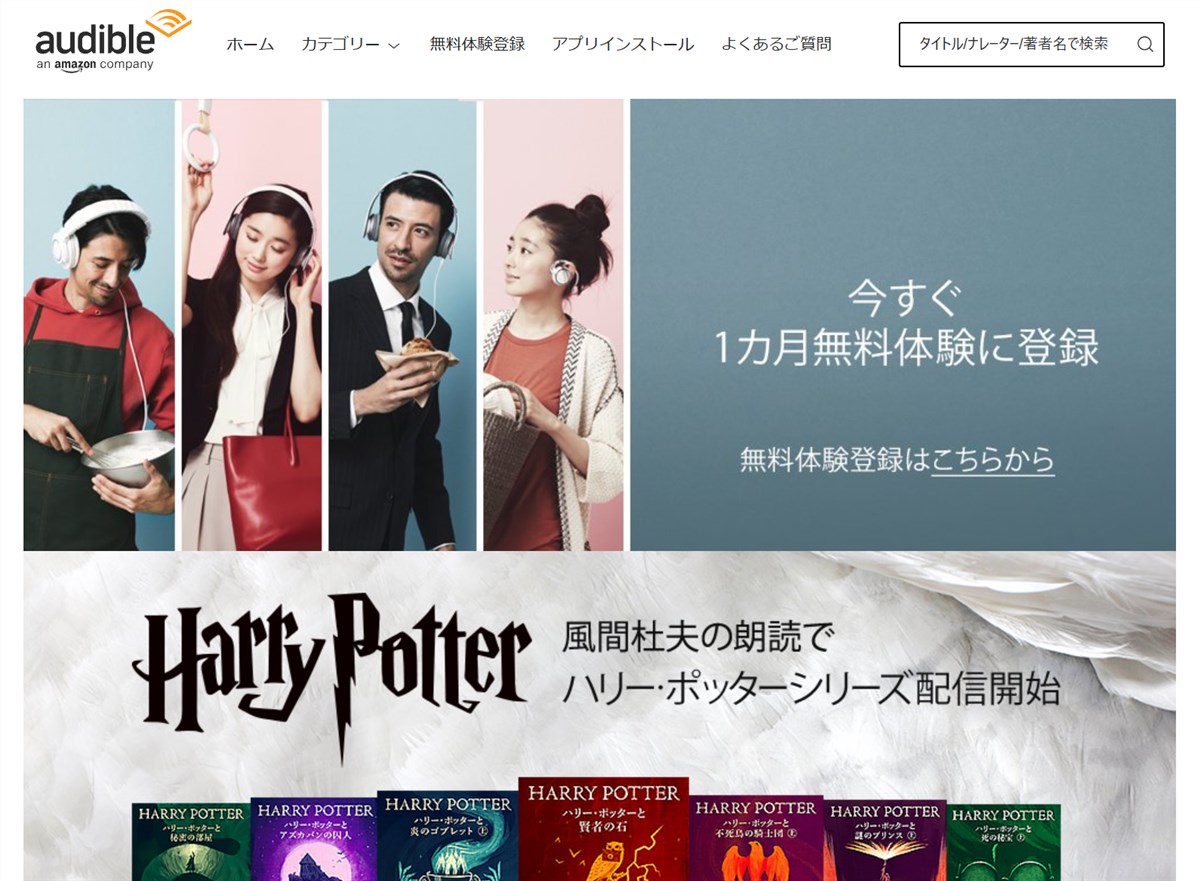Windows 10に無料で付属するアプリ「フォト」が進化しました。
UIが刷新され、画像編集機能が追加されたほか、ペンや指を使って画像に書き込みができるようになっています。
写真から余計なものを除去する「スポット修正」が便利です。
Microsoft「フォト」の新機能
新しいMicrosoft フォトの新機能は次の3点です。
- UIの刷新
UIが新しくなりました。また、設定画面からUIをライトモード(白っぽい表示)とダークモード(黒っぽい表示)のどちらかに設定できるようになっています。 -
画像への書き込み機能の追加
画像にペン入力や指でのタッチ入力で書き込みできるようになりました。マウスで代用することもできます。
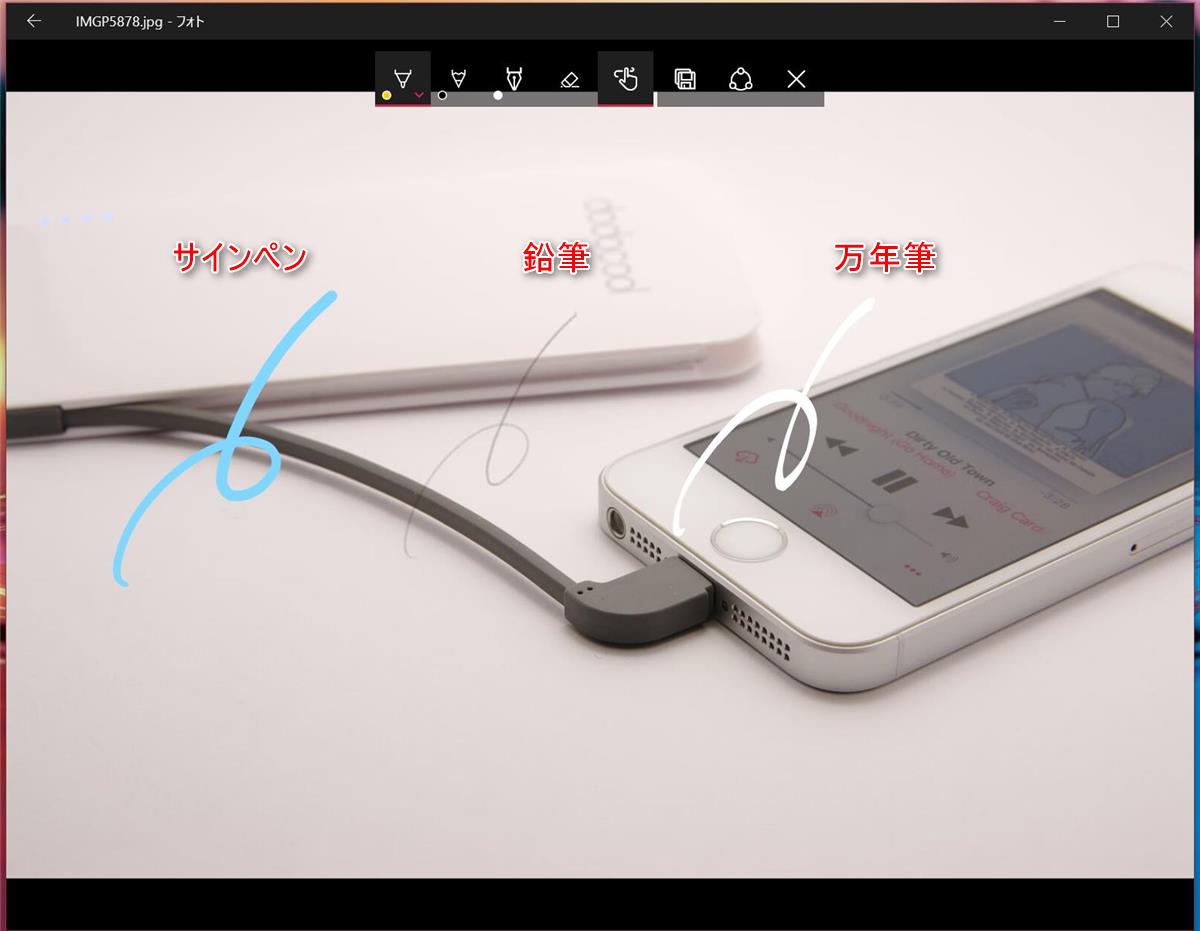
書き込みの色は30色から選べますし、線の太さも変更できます。 -
画像補正・編集機能の改善
画像の補正と編集の機能が進化しました。
補正は自動補正のほか、14種類のプリセットフィルターを適用できるようになっています。
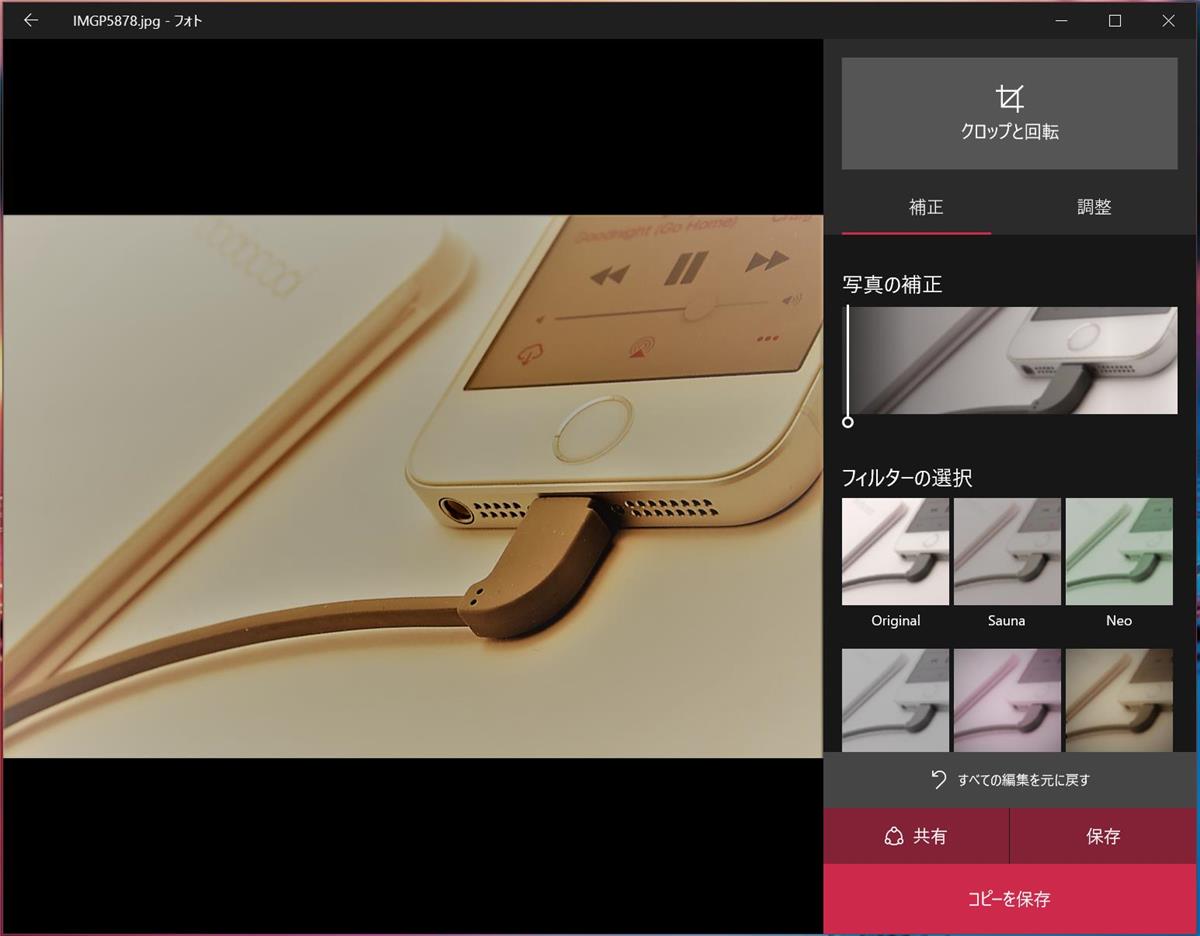
また、画像の明度・彩度・色温度の変更、シャープネスの調整、ふちどり(画像の周囲を明るくしたり、暗くしたりする)の調整ができるようになっています。
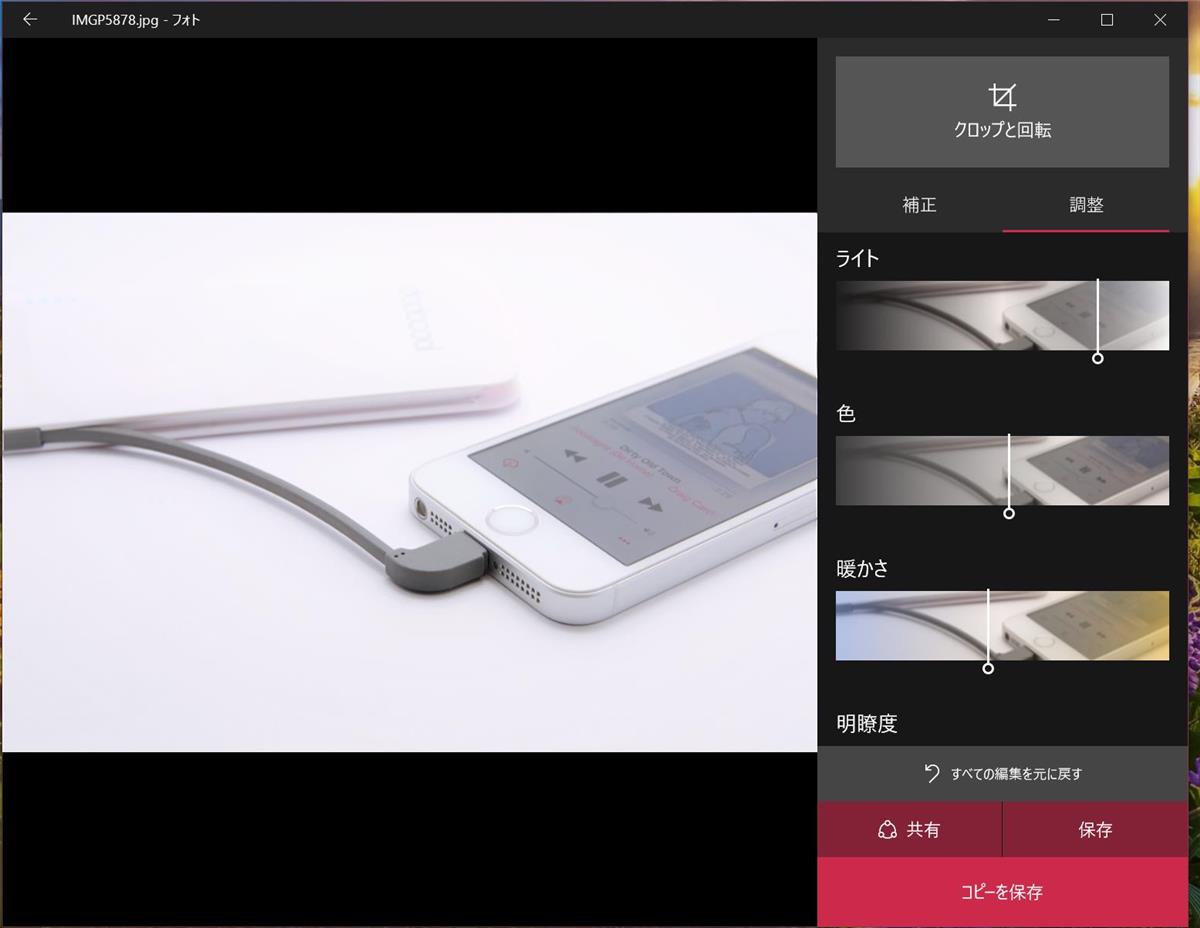
さらに、簡易的なスポット修正(写真に写り込んだ余計なものの除去)や赤目補正まで可能です。
もちろん、画像の切り取り、縦横比の変更、反転、任意の角度での回転も可能。
簡易的なレタッチに便利
新しくなった「フォト」は様々な画像をあまり根を詰めずにカジュアルに編集するのにちょうど良いアプリになりました。
基本的な編集・補正機能は網羅されていますし、ペン入力に対応したPCなら簡単な書き込みをして写真を飾ることもできます。
ためしにスポット修正機能を使ってモバイルバッテリーのmicroUSBポートを消してみましたが、「スポット修正」を選んで消したい部分を3~4回ぽんぽんするだけでOKでした。
この写真をぽんぽんすると。
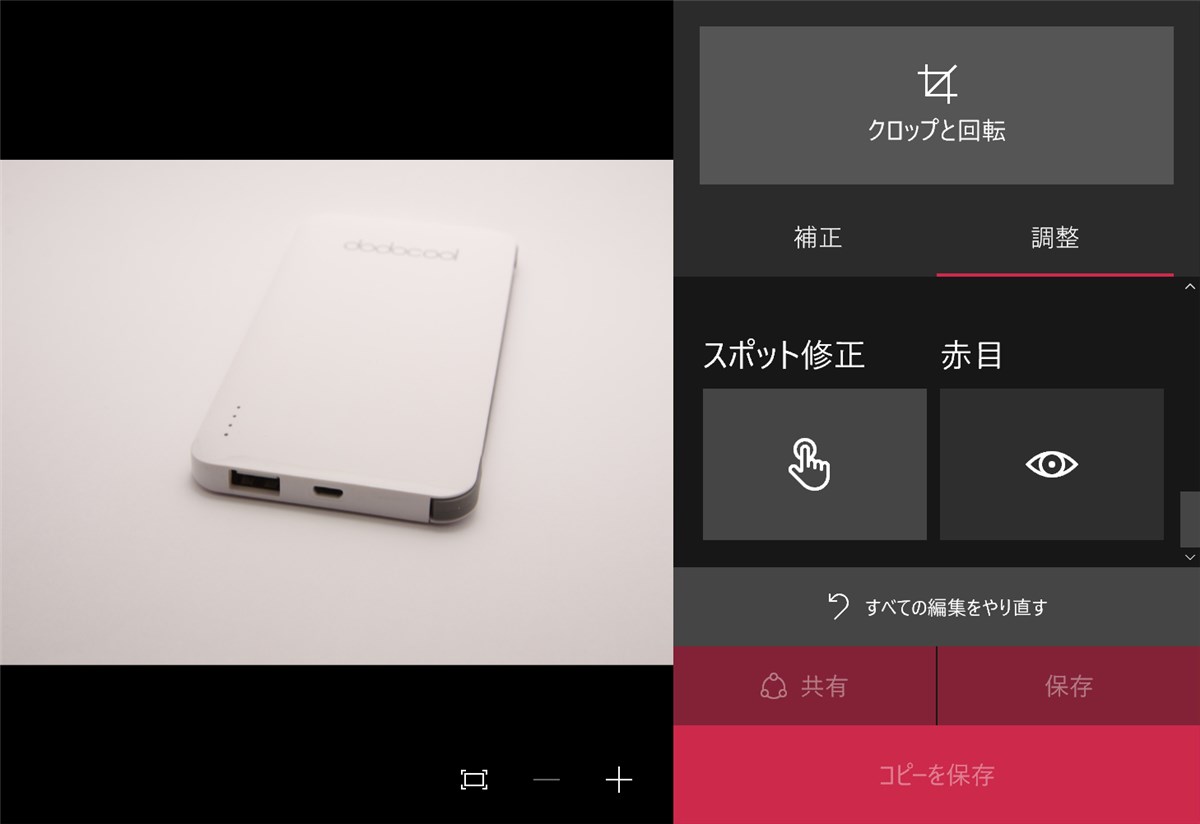
本格的に写真をレタッチする場合にはPhotoshop CCやGimpなどの高機能な専用ソフトを使うのが良いでしょうが、撮りっぱなしの写真をちょっと見栄え良くしたいときには「フォト」くらいの軽量なアプリが使いやすいです。
まだアップデートされていない方は以下のリンクからダウンロードできます。無料です。